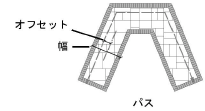舗床を作成する
舗床を作成する
|
ツール |
ツールセット |
|
舗床
|
敷地計画 |
舗床は、パターンがある舗装部分と、オプションの枠で構成されます。複数の形状や形式の舗床を作成でき、地形モデルの変更、地形モデルへの適合、または単に地形モデルの表面にテクスチャのオーバーレイを生成する作業に使用できます。デザインのニーズに基づいて作成するべき舗床のタイプがよくわからない場合は、概念:舗床のタイプを参照してください。
スタイルを適用したオブジェクトの場合、舗床の設定ダイアログボックスでは、インスタンスで設定したパラメータのみ編集できます。スタイルの使用や作成に関する詳細は、概念:プラグインオブジェクトスタイルを参照してください。
舗床を描画するには、舗床ツールを使用するか、閉じた2D形状を作成した後に図形からオブジェクトを作成コマンドを選択します(図形からオブジェクトを作成するを参照)。既存の舗床の属性と設定をコピーして、形状に適用するか、新しい舗床の作成に使用することもできます。
|
モード |
説明 |
|
曲線
|
選択した曲線作成オプションと現在の設定を使用して、舗床を描画します。 |
|
コピー
|
既存の舗床から、すべての属性、スタイル/インスタンスごとの設定、またはスタイルなしの舗床設定をコピーします。オブジェクトの造成図形の形式もコピーされますが、造成図形が適用されていない舗床(造成図形の形式:造成図形にしない)の高さはコピーされません。 舗床の勾配はコピーされます。ただし、ペーストした舗床のスロープマークの位置を調整する必要が生じる場合があります。 コピーされた設定は、それ以降作成するオブジェクトのデフォルト設定になります。新しい舗床の名前パラメータには、舗床の名前の後ろに連番が付いた記号が追加されます。 |
|
変換
|
既存の曲線、多角形、四角形、円、または円弧を舗床に変換して、現在の設定を適用します。 |
|
舗床スタイル |
リソースセレクタを開き、配置するリソースを選択します。リソースをダブルクリックしてアクティブにします。 |
|
境界線形式
|
オプションの境界線で領域を定義する境界線形式を使用して舗床を作成します。 |
|
位置合わせ形式
|
周囲の形状に揃う3Dスラブタイプの舗床を作成します。 |
|
パス形式(中央)
|
描画した曲線の中央に作成されたパスに沿って、舗床を作成します。 |
|
パス形式(左側)
|
描画した曲線の左端に沿って作成されたパスに沿って、舗床を作成します。 |
|
パス形式(右側)
|
描画した曲線の右端に沿って作成されたパスに沿って、舗床を作成します。 |
|
曲線作成オプション |
舗床の基になる曲線を描画する方法を選択します。次を参照してください: 曲線を描く |
|
設定
|
舗床オブジェクトのデフォルト設定を指定します。 |
舗床を作成するには:
ツールと適切な舗床形式モードをクリックします。パス形式の舗床を作成する場合は、パス形式モードのいずれかを選択します。舗床の形式は、舗床の設定ダイアログボックスか舗床のコンテキストメニューコマンドのいずれかで、作成後に変更することもできます(舗床を別の形式に変換するを参照)。
舗床のパラメータを設定するには、次のいずれかの操作を行います:
ツールバーの舗床スタイルをクリックして、リソースセレクタでリソースを選択するか、または設定をクリックして舗床の設定ダイアログボックスを開き、ツールのデフォルトパラメータを指定します。舗床の設定を参照してください。
スタイルリソースから始めて、これをカスタマイズすると便利です。あるいは、デフォルトで選択されているスタイルなしの舗床から始めて、すべてのパラメータをゼロから設定します。概念:プラグインオブジェクトスタイルを参照してください。舗床スタイルを選択しない場合は、舗床の設定ダイアログボックスが自動的に開き、パラメータを設定できます。
既存の舗床の設定を取得するには、ツールバーのコピーモードをクリックして、設定の元となる舗床をクリックします。
舗床を作成するには、次のいずれかの操作を行います:
ツールバーの変換モードをクリックし、既存の曲線、多角形、四角形、円、または円弧を選択して舗床に変換します。設定が自動的に適用され、新しい舗床が作成されます。続いて、ステップ6に進みます。
曲線モードをクリックし、ツールバーで適切な曲線作成モードをクリックします。曲線を描くを参照してください。
クリックして、舗床の開始点を設定します。
再度クリックして、セグメントの終点と次のセグメントの開始点を指定します。この方法で、舗床が完成するまでセグメントの描画を続けます。(境界線形式や位置合わせ形式の場合は)開始点に戻るか、単にダブルクリックして舗床の作成を終了します。
位置合わせ形式の舗床の場合は、スナップセットで図形スナップが選択されていることを確認します。舗床を揃える有効なオブジェクトの辺に沿ってトレースし、舗床を描画します。位置合わせに有効なオブジェクトは描画時に強調表示されます。舗床の辺は、舗床で指定した構成要素の基準面の上部または下部に従って、隣接するオブジェクトに揃えられます。基準面は舗床のスタイルで指定するか、あるいはオブジェクト情報パレットでメイン(面)の構成要素(または枠の構成要素)をクリックして舗床の構成要素ダイアログボックスを開いて設定します。舗床の構成要素を作成するを参照してください。
表面の位置合わせスラブの詳細は、舗床または造成図形を既存の形状に揃えるを参照してください。
舗床の各項目にパターンやラベルなどのクラスを割り当てる場合、指定したクラスの表示設定で、対応する各項目の表示を調節します。クラス属性は、クラスに属性を使うオプションを選択している場合のみ、対応する各項目に適用されます。たとえば、メイン(面)のクラスを敷地-舗床構成要素-メイン目地クラスに設定し、このクラスでハッチングの面の属性を指定している場合、クラスを編集し属性を使うオプションを選択して面の属性を適用します。
舗床が造成図形の場合は、地形モデルを更新して変更を適用します。オブジェクト情報パレットの地形モデルを更新をクリックします。
必要に応じて、スタイルのないオブジェクトからスタイルリソースを作成します(カタログオプションのないカスタムプラグインオブジェクトスタイルを参照)。
舗床の設定
設定をクリックして舗床の設定ダイアログボックスを開き、ツールのデフォルトパラメータを指定します。
パラメータ(および追加のパラメータ)は、後からオブジェクト情報パレットで編集できます。舗床のプロパティを参照してください。
クリックすると、パラメータの表示/非表示を切り替えられます。クリックすると、パラメータの表示/非表示を切り替えられます。
|
パラメータ |
説明 |
|
舗床スタイル |
リソースセレクタを開き、配置するリソースを選択します。 舗床スタイルの編集ダイアログボックスから舖床の設定にアクセスする場合は、読み込み設定(レガシー)オプションを使用して、Vectorworks 2022より前のバージョンから舗床のパラメータ設定を読み込むことができます。 |
|
スタイルなしに変換 |
スタイルを使用してスタイルを設定している場合は、このオプションを選択すると、オブジェクトをスタイルなしに変換できます。現在の値は保持されますが、すべてのパラメータがインスタンスの値を使用するように設定されて編集可能になります。 |
|
形式 |
ツールバーから設定にアクセスした場合、形式を選択すると、設定ダイアログボックスを閉じた時にツールバーで選択したモードもそれに合わせて自動的に切り替わります。 |
|
境界線 |
外側の境界としてユーザーが定義した曲線で、舗床を定義します(規則的または不規則なパティオの定義など)。
|
|
パス |
ユーザーが定義した曲線に並ぶ、線形のパスで舗床を定義します。
|
|
幅 |
舗床のパスの幅です。 |
|
オフセット |
配置ラインからパスの中心線までのオフセットを設定します。 |
|
メイン部単価/メイン部単価コード/枠部単価/枠部単価コード |
メインの舗床の単価と単価コード、オプションで枠の単価と単価コードをレポート作成用に入力します。 |
|
2D描画 |
|
|
目地パターン |
メインの舗床の目地パターンを選択します。次を参照してください: 舗床のパターンを指定する |
|
パターン |
選択した目地の名前が表示されます。 |
|
目地の角度 |
メインの舗床の目地の角度を設定します。 |
|
メイン(面)のクラス |
外観や表示を制御するには、図面にあるクラスのリストから目地パターンのクラスを選択するか、新しいクラスを作成します。 |
|
枠の描画 |
舗床の辺に沿って枠線パターンを含めます。 |
|
幅 |
枠線の幅を入力します。 |
|
目地パターン |
枠のパターンを選択します。詳細は、ハッチング、点描、またはタイルのパターンを指定するおよび目地間隔パターンを指定するを参照してください。選択したパターンが表示されます。 |
|
目地の角度 |
枠の目地の角度を設定します。 |
|
背景色 |
カラーボックスをクリックして枠線の色を選択します。 |
|
枠のクラス |
外観や表示を制御するには、図面にあるクラスのリストから枠の目地パターンのクラスを選択するか、新しいクラスを作成します。 |
|
パスの枠 |
枠線があるパス舗床の枠線の形式を選択します。
|
|
3D描画 |
|
|
3D形状 |
3D舗床の形状を選択します。詳細は、舗床を作成するを参照してください。 なしを選択すると、舗床が3Dビューで簡易表示されます。 スラブを使用すると、メインの舗床に対してスラブ形状の舗床が作成され、さらに枠を指定している場合は枠の舗床が作成されます。 スラブ水勾配を選択すると、水勾配システムをサポートするメインの舗床に対してスラブが作成されます。スラブ水勾配システムを作成するを参照してください。枠を指定している場合は枠の舗床が作成されますが、水勾配要素は適用されません。 スラブ水勾配を選択している場合は、スラブ水勾配ツールでメインの舗床を修正して、メインスラブの形状に勾配や尾根を追加できます。 オブジェクト情報パレットのレンダータブで、スラブおよびスラブ水勾配形状の舗床のテクスチャを適用して管理できます。オブジェクト情報パレットでオブジェクトテクスチャを管理するおよび構成要素があるオブジェクトのテクスチャを参照してください。 |
|
形式 |
舗床が地形モデルとどのように相互作用しているかを示します。ここで行った選択により、オブジェクト情報パレットで使用可能なパラメータが変更されます。 造成図形にしない:舗床によって地形モデルは修正されません。 造成面:地形モデルに追加される要素の形状を定義する3D多角形であり、通常はこれによって地形モデルが修正されます。地形モデルは、造成面のように舗床の下で平面状になります。造成面または造成面(土留め付き)を作成するを参照してください。 位置合わせ:周囲の表面と造成図形に基づいて表面を定義し、高さを合わせます。位置合わせ造成図形を作成するを参照してください。 パス:曲線として定義されたパスで、1つの縦断面輪郭線と一連の横断面輪郭線で定義された表面を作成します。パスまたは境界線の造成図形を作成するを参照してください。 テクスチャの範囲:造成図形のテクスチャの範囲のように、舗床の造成図形からテクスチャの範囲を作成します。テクスチャを作成するを参照してください。 ドレープ:舗床を修正するのではなく、地形モデルの表面に合わせます。 |
|
メイン(面)の構成要素 |
舗床 メイン(面)の構成要素ダイアログボックスが開き、構成要素を指定できます。次を参照してください: 舗床の構成要素を作成する |
|
枠の構成要素 |
舗床 枠の構成要素ダイアログボックスが開き、舗床の枠の構成要素を指定できます。次を参照してください: 舗床の構成要素を作成する |
|
メイン(面)の厚み |
メイン(面)の舗床の厚みが表示されます。舗床の厚みは常に、その構成要素の厚みで決まります。舗床には常にデフォルトで1つの構成要素が存在します。 |
|
水勾配設定 (スラブ水勾配形状) |
スラブ水勾配設定ダイアログボックスが開きます。これらの設定はスラブの設定と同じです。スラブ水勾配設定を参照してください。 |
|
ラベル |
これらのオプションに加えて、データタグツールによる柔軟性の向上について確認したい場合は、次を参照してください: データタグおよびラベルを追加する |
|
ラベルの表示 |
舗床のラベルを引出線の左右に表示するか、引出線なしにするか、ラベルを表示しないかを選択します。 |
|
ラベルスタイル |
ラベルの表示形式を選択します。 名前のみを選択すると、舗床の名前のみが(名前フィールドで定義したように)表示されます。 名前-面積を選択すると、舗床の名前、主面積、および枠の面積(適用した場合)が表示されます。 名前-面積-周長を選択すると、舗床の名前、主面積、枠の面積(適用した場合)、および周長が表示されます。 |
|
ラベルのクラス |
外観や表示を制御するには、図面にあるクラスのリストからクラスを選択するか、または新しいクラスを作成します。<舗床のクラス>を選択すると、舗床と同じクラスにラベルを配置します。 |
|
ラベルのアプローチ角度 |
引出線の角度を0~360°で指定します。複数の舗床を選択して同じ角度を設定すると、それらの引出線が整列することで、平面図が見やすくなります(引出線を整列/均等配置するを参照)。 |
|
ラベルの水平線角度 |
ラベルの水平線を使用する場合、水平線とラベルの角度を0~360°で設定します。ラベルを左側に表示するには、90度より大きく270度より小さい角度を指定します。ラベルを右側に表示するには、90度より小さいか270度より大きい角度を指定します。複数の舗床を選択して同じ角度を設定すると、それらのラベルの水平線が整列することで、平面図が見やすくなります。 |
|
ラベル文字の位置揃え |
ラベル文字を引出線の継続部分の上部に配置するか、ラベル文字の中心を引出線の末尾に配置して垂直方向に表示するかを選択します。 |
|
舗床の角に引出線をスナップ |
このオプションを選択すると、ラベルの水平線の位置に最も近い舗床の端またはコーナーとラベルの端点が自動的に整列されます。 |
|
ラベル(引出線)のマーカーを表示 |
引出線の終点にマーカーを表示します。舗床ラベルのクラスを編集してマーカースタイルを指定します(クラスを設定するを参照)。 |
点描のパターンは、大きな舗床の場合はプロセッサに多大な負荷がかかる処理であり、再生成の時間が大幅に増す可能性があります。
曲線の境界がある舗床を描画する場合は、環境設定で円周の分割数を低く設定すると再生成が高速化されます(環境設定:描画ペインを参照)。